縮時攝影是個很多人常用於創作的方式,縮時攝影能成現出時間的流動外也可展現出瞬時時間凝結的瞬間。從我之前去北極時在那三個星期時在有空所拍攝的北極縮時,我就開始愛上用這種方式呈現影像作品。像是2014年時候我拍攝的鳳凰颱風縮時攝影也被國外的新聞媒體引用,更讓我繼續在有空時候拿著相機出去拍照。
北極縮時
2014鳳凰颱風
縮時攝影個技巧可分成兩個部分 (1)相機設定,(2)合成縮時攝影設定。
(1) 相機設定
- 首先相機(手機)要有縮時攝影的功能或是安裝以縮時攝影設定的電子快門。像我用來拍攝的兩台相機Pentax Q7有內建縮時攝影,Canon EOS-M是用Magic Lantern外掛來控制拍攝。
- 使用光圈先決, 這可讓相機在拍攝時減少光圈變動造成縮時攝影閃爍的問題。此外如果要從傍晚拍到晚上(或是晚上到清晨)這種環境可讓iso值設定自動(最高值設定自己可以接受的範圍例如:ISO100-400)。
- 設定合理的拍攝間隔時間。我的經驗是依照幾個點做為判斷(1) 有多少時間拍攝,如果時間短可用間隔較近的拍攝時間,例如:拍攝時間30分鐘,每3-5秒拍一張。反之如果拍攝時間長,例如:拍攝一整天,可以每1-5分鐘拍攝一張。(2)場景中有無快速變化的景,像是移動的人流或是快速移動的雲彩,這時候就可把拍攝間隔縮短。(3)間隔時間和曝光時間不要重疊,當間隔時間小於曝光時間加相機反應時間(照片儲存到記憶卡的時間),這時候下一個曝光時段就會被跳過這時縮攝影就有可能會出現不流暢的感覺,但這是常發生在拍攝星空時候會遇到的問題。
- 其他,像是構圖高反差場景測光等就看自己的經驗和想要表現的畫面決定。
(2) 合成縮時攝影設定
1. 依照自己的喜好批次調整照片
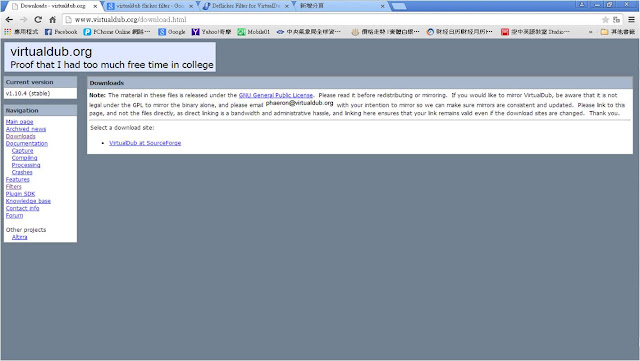 |
| Virtualdub可以直接下載 |
(1)開啟檔案
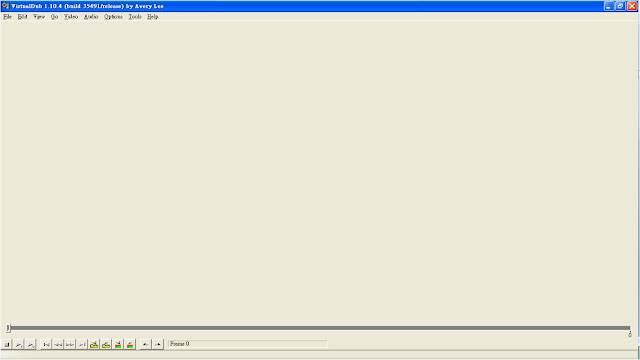 |
軟體開始後的介面
|
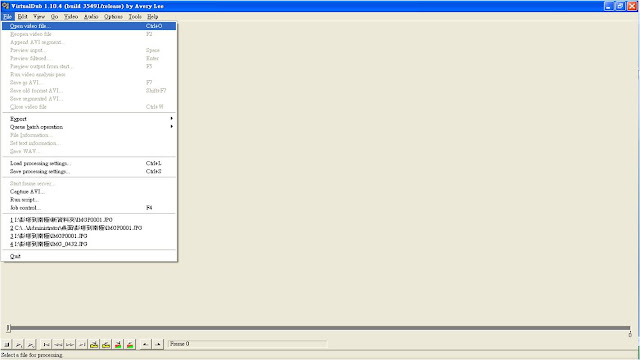 |
File -> open video file
|
 |
點選一系列編號照片的第一張後最自動讀取後續的影像
|
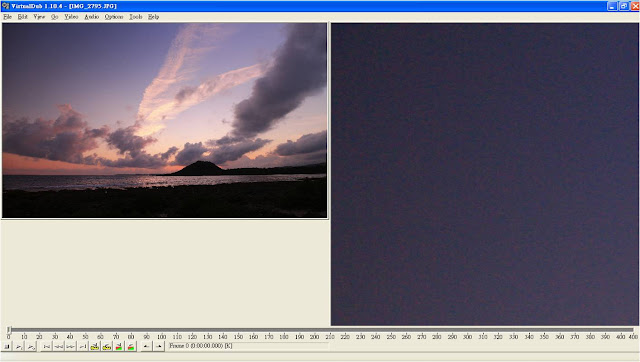 |
開啟檔按後會show出一共載入多少張圖片
|
(2)
設定濾鏡 (filter):這個部分基本上我常用的就是兩個功能,(一)設定輸出大小,(二)設定
去閃爍 (de-flicker)。
(一) 設定輸出大小:
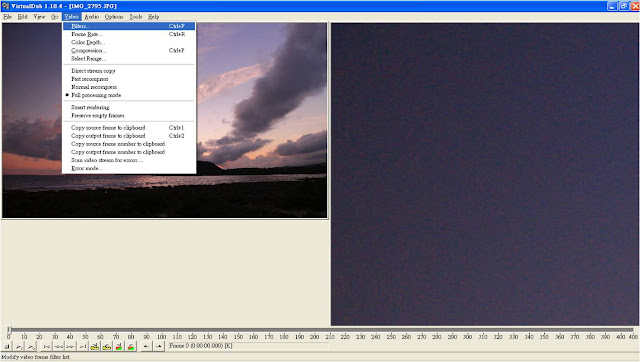 |
開啟圖檔後 -> video -> filter
|
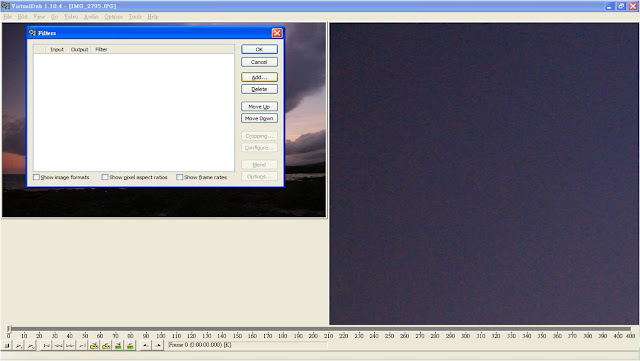 |
開啟點選filter後點選add增加各種的濾鏡
|
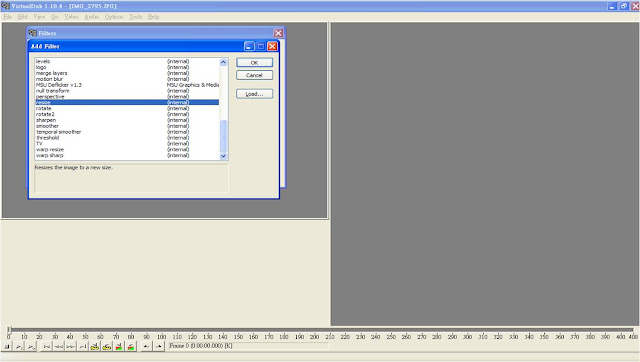 |
選取resize準備設定輸出時候影片的解析度
|
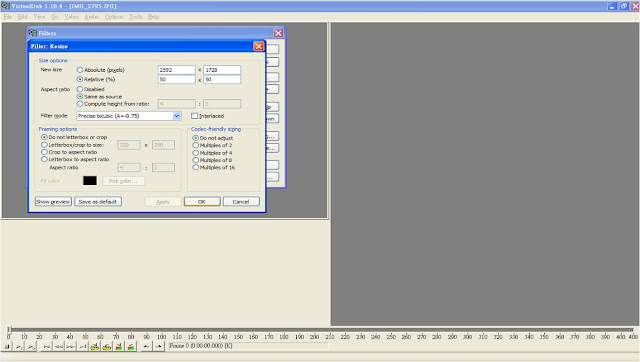 |
設定圖片縮放比例 (設定太大沒有意義,可以用720p或是1080p輸出,除非有2K4K顯示器再用更高解析度的輸出)
|
(二)去閃爍:縮時攝影常遇到的一個問題就是畫面會有閃爍的問題,閃爍的發生有可能是因為拍攝環境亮度一直變化使得相機測光都會有些微的不同造成。因此當轉成影片時會有快速明暗的變化,會有視覺上的干擾。下面兩個影片中一個是沒有去閃爍的影片另外一個是有去閃爍的影片就可看出明顯的差異。
有去閃爍處理
無去閃爍處理
使用去閃爍這功能時要先去
Deflicker Filter for VirtualDub下載外掛,然後將檔案放入virtualdub底下。
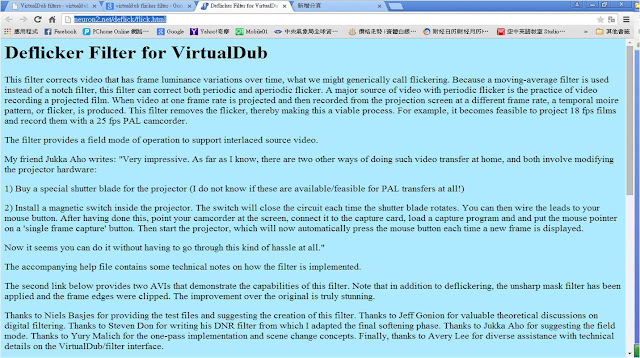 |
Deflicker filter for VirtualDub下載去閃爍的外掛
|
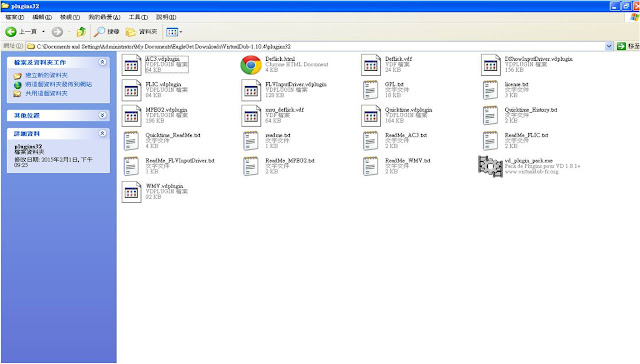 |
將下載的外掛放到plugins32的資料夾中後再從新打開軟體一次
|
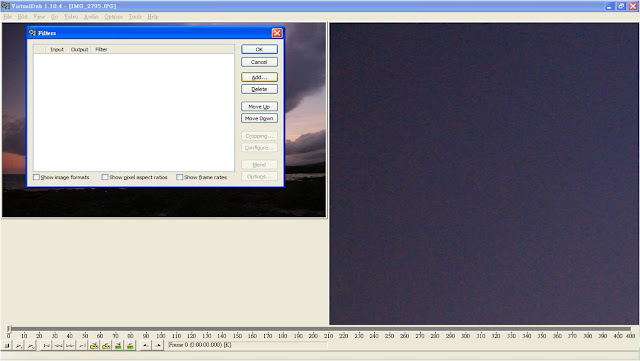 |
開啟點選filter後點選add增加各種的濾鏡
|
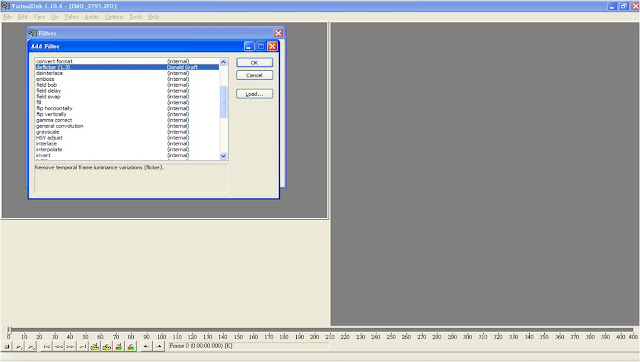 |
點選deflicker
|
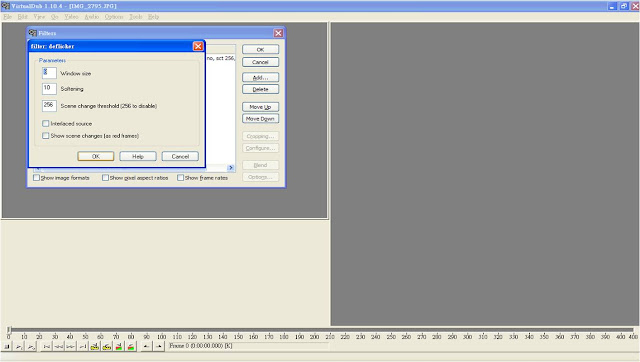 |
點選deflicker後直接按OK就完成設定
|
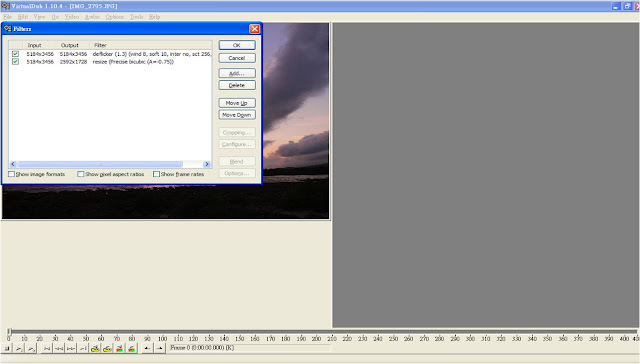 |
設定好大小和去閃爍
|
(三)設定搭配的音樂:在audio中選擇audio from other file就可以選擇音樂來源。
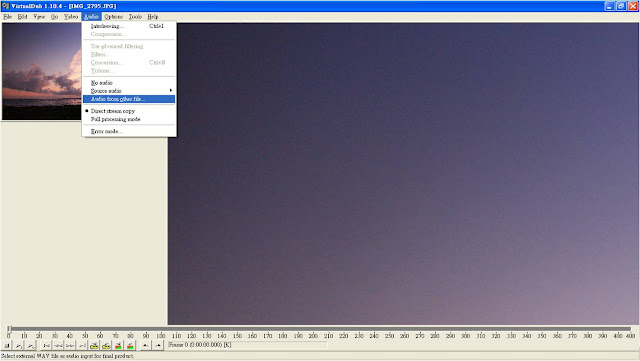 |
audio -> audio from other file
|
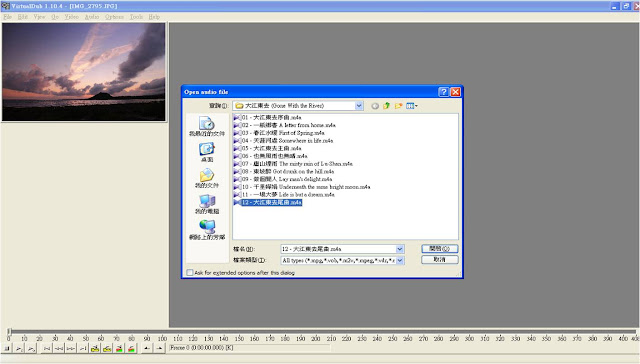 |
選擇音源
|
(四) 設定每秒有多少畫面 (Frame rate):
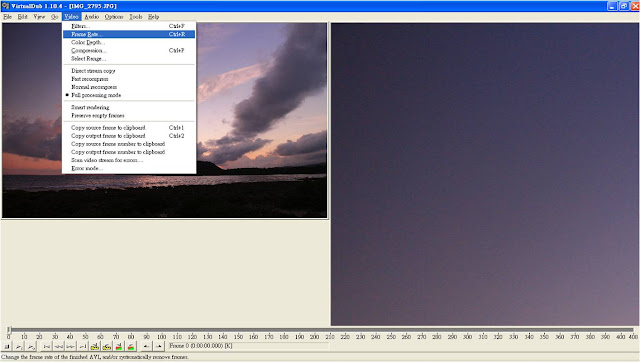 |
Video -> frame rate
|
播放速度有三個選擇(1)原始設定,每秒10張 (2)自訂速度 (3)依照音樂長短平均分配播放速度。
 |
選擇速度
|
(五)選擇影片規格:這個部分是要選擇輸出影片的編碼系統,因此要先去下載解碼包。我是直接使用K-lite的解碼包,安裝以後基本上常用的規格都會包含在內。如果使用內建原始的編碼那個檔案為非常巨大因此一定要安裝解碼包,我是習慣使用mp4的編碼的輸出影片檔。
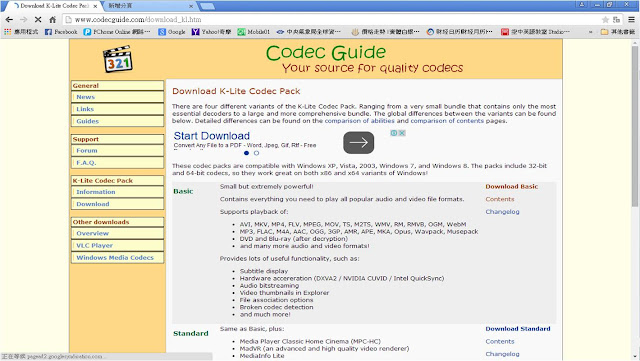 |
下載安裝K-lite解碼包
|
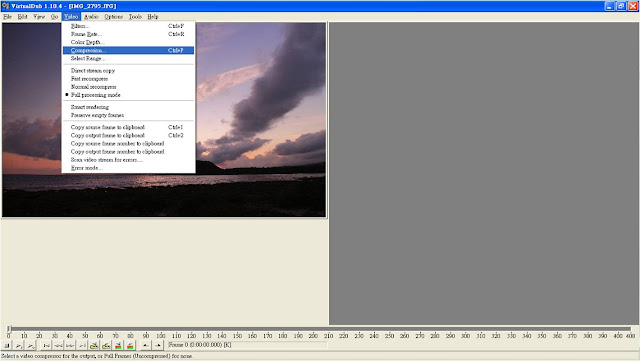 |
video -> compression
|
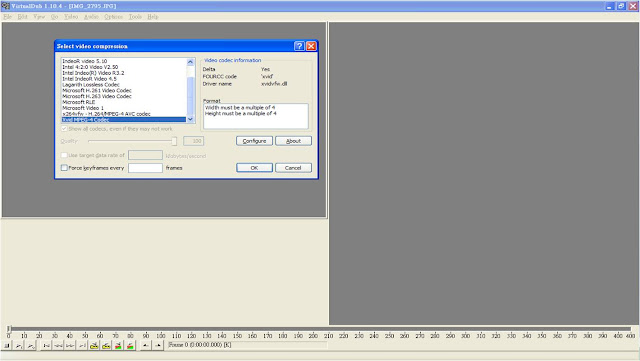 |
選擇mp4的編碼系統
|
(六)輸出影片檔:在file中選擇save as AVI就可以將剛剛所有的設定輸出成影片。
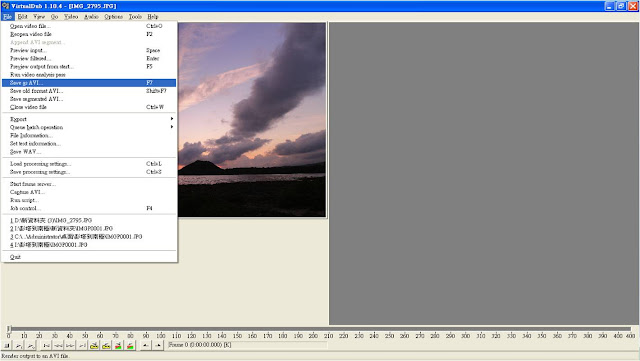 |
file -> save as AVI
|
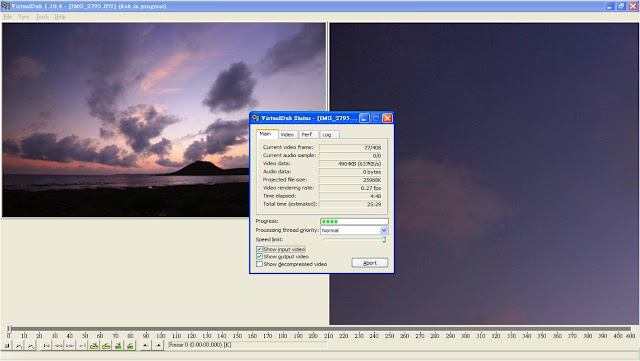 |
開始進行轉檔
|
延伸應用:將多個縮時攝影連接成一個影片
(1) 將要數個縮時攝影的影片依照順序改成序列的編排
(2) 開啟第一個影片檔
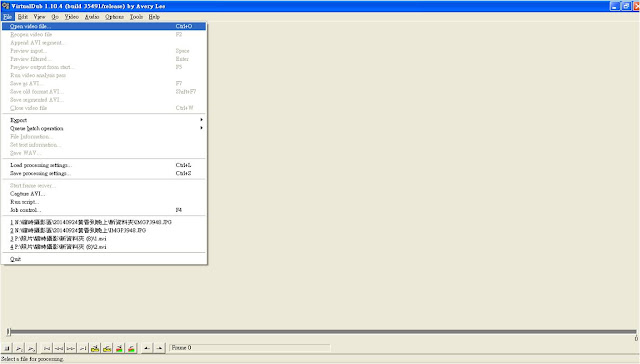 |
| open video file |
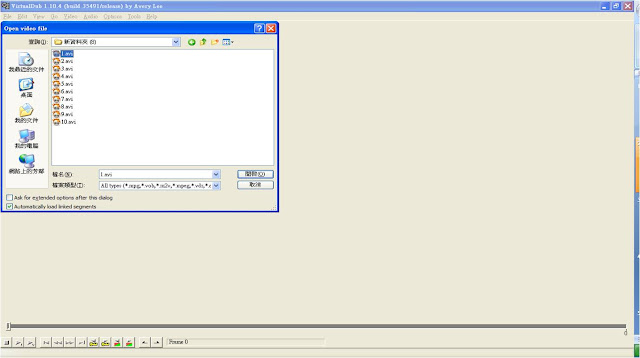 |
| 選擇第一個檔案 |
(2) 接續開啟後續的檔案,只要檔案名稱是連續的就會自動開啟。
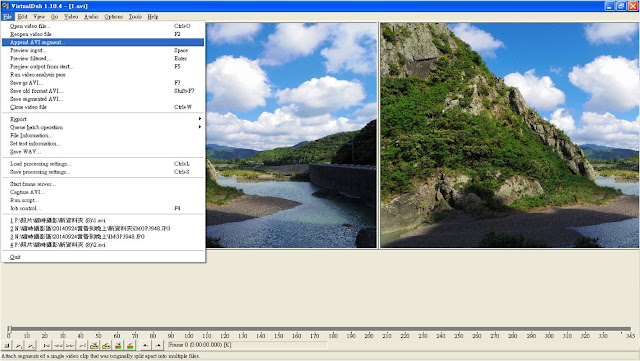 |
append AVI segment
|
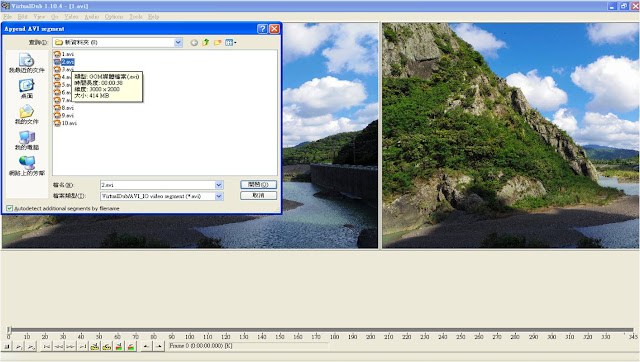 |
開啟第二個檔案
|
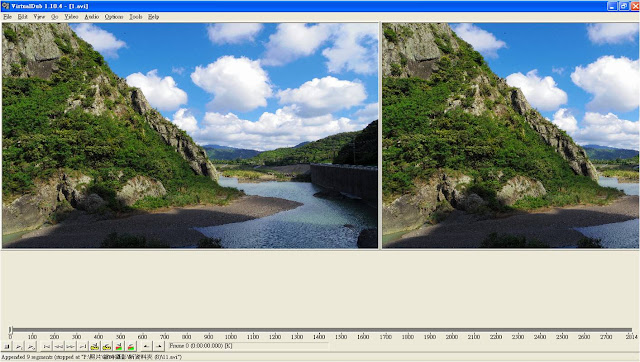 |
開始第二個檔案後會自動連續開啟其他的片段檔案
|
(3) 後續設定依照前面的設定,輸出大小,壓縮編碼,加入音樂檔,但是注意不用設定設閃爍。去閃爍是要在個別短片時後使用。
下面這個縮時攝影就是結合多個影片配上音樂弄出來的
- 義奧捷15天
- 威士忌手札
- 新南向:泰冏
- 戀英國
- 墾丁秘境
- 探索北極
- 高雄
- 攝影
攝影相關章
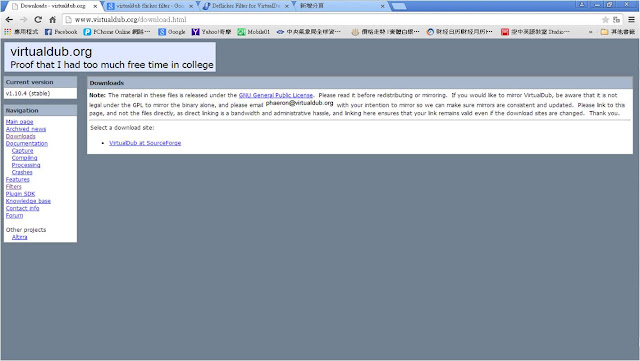
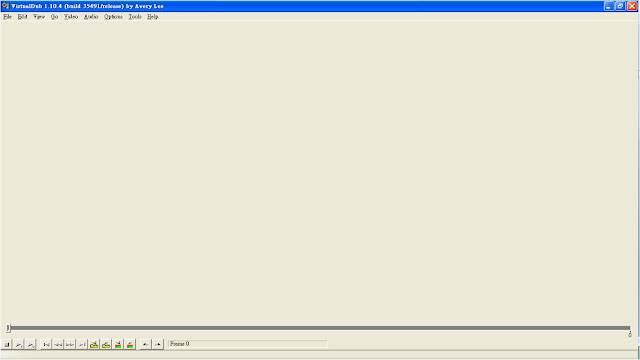
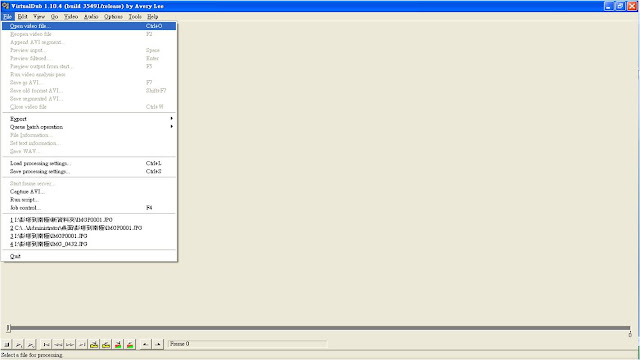

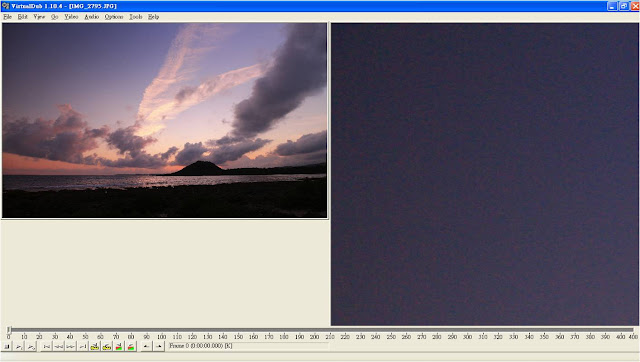
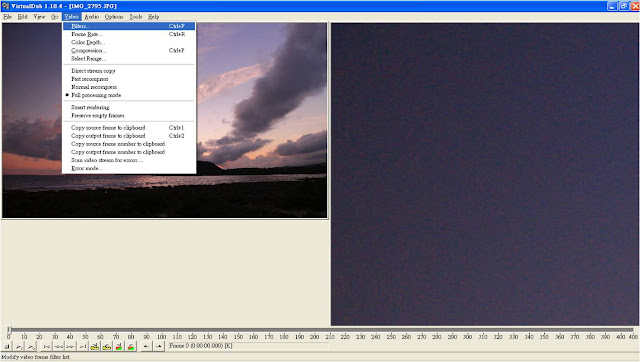
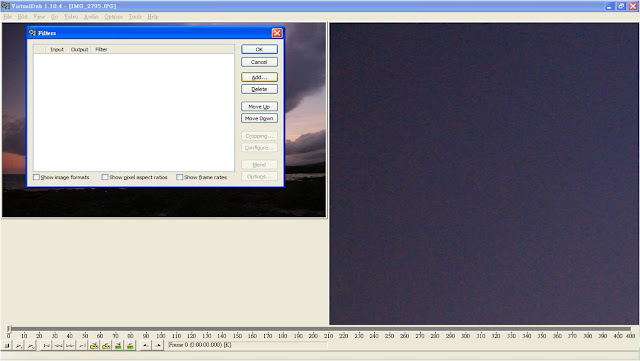
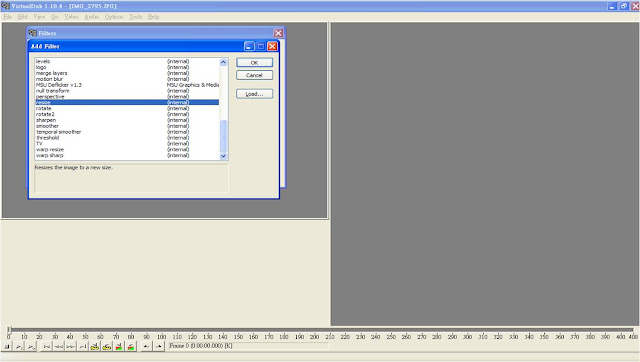
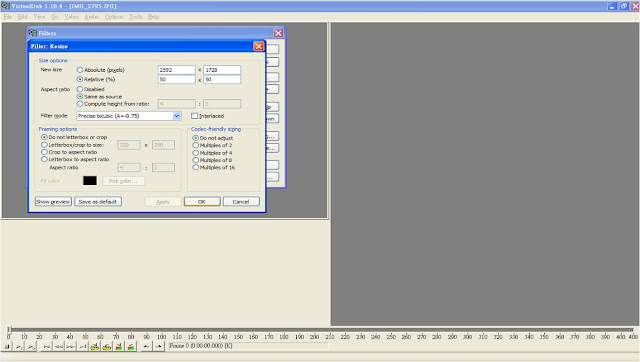
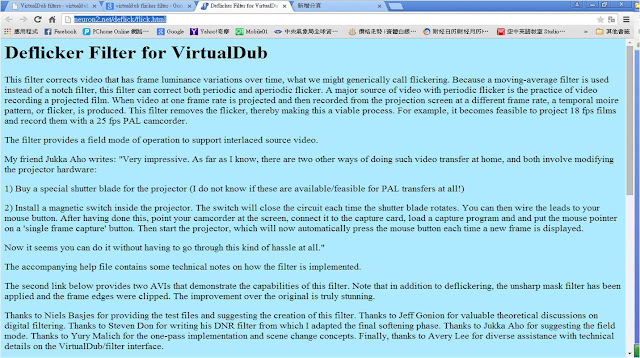
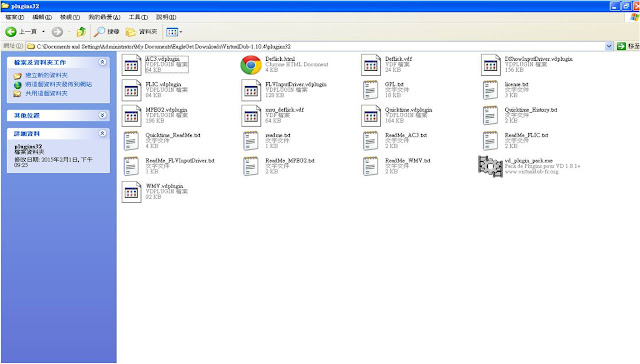
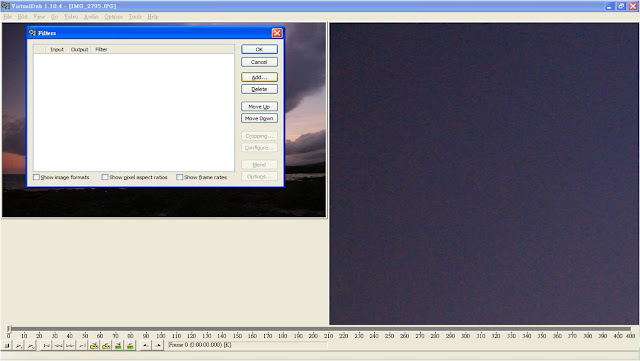
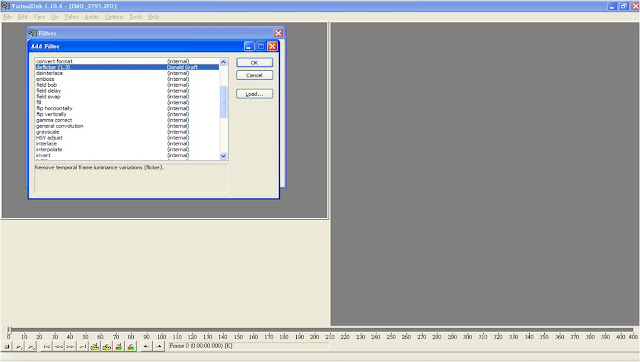
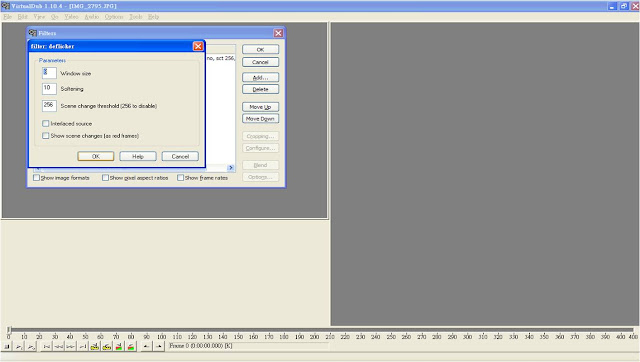
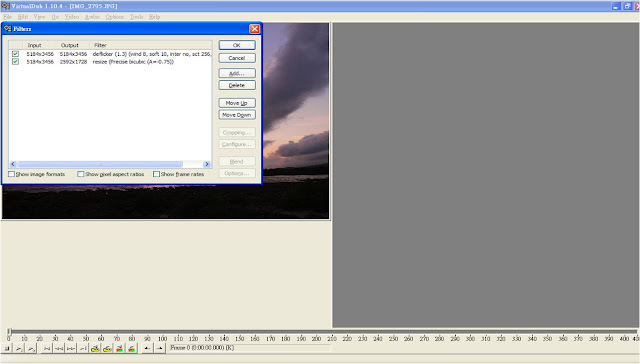
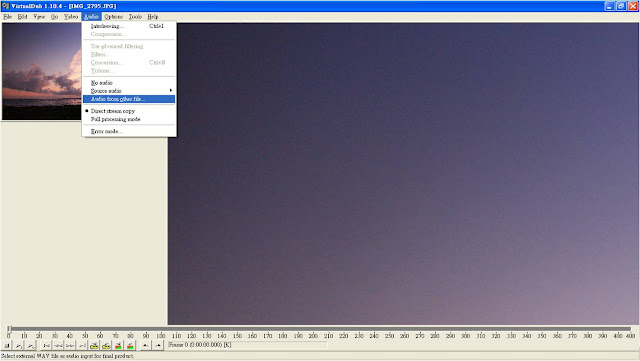
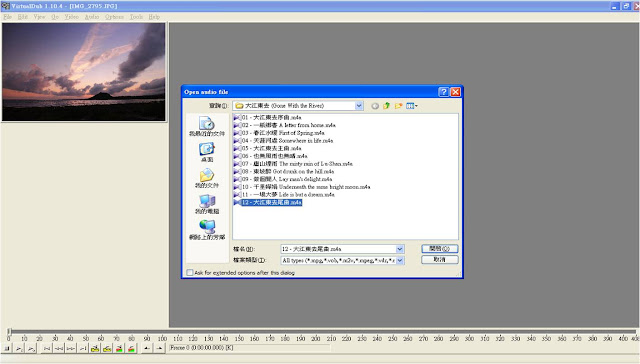
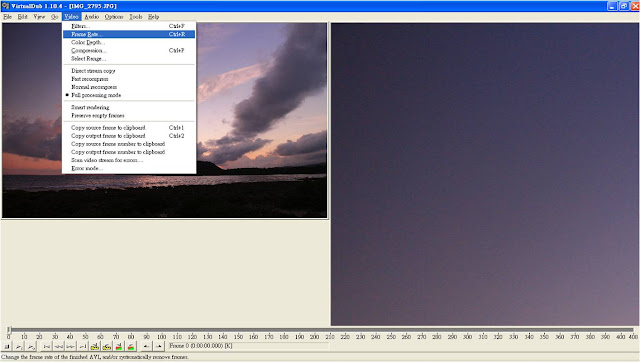

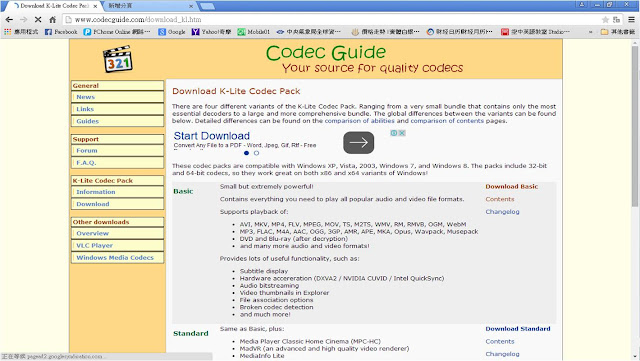
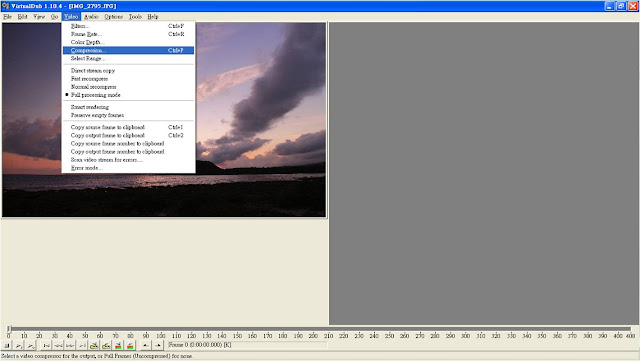
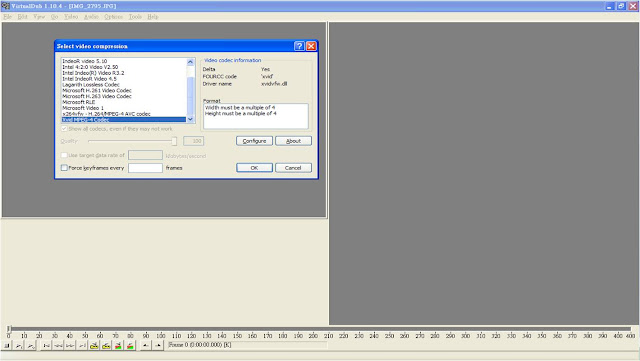
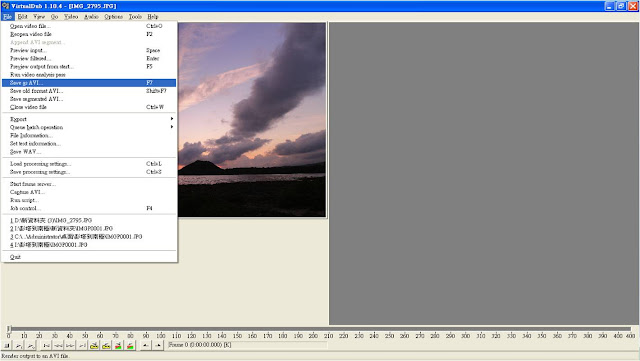
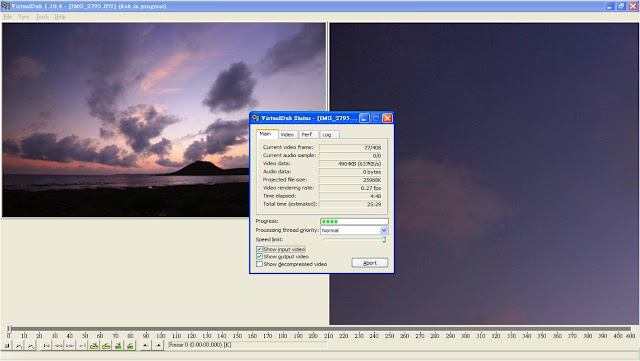
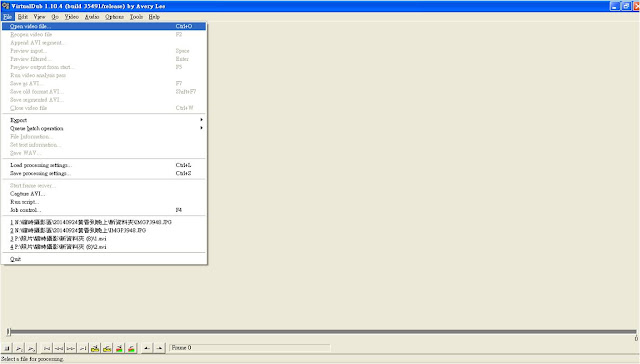
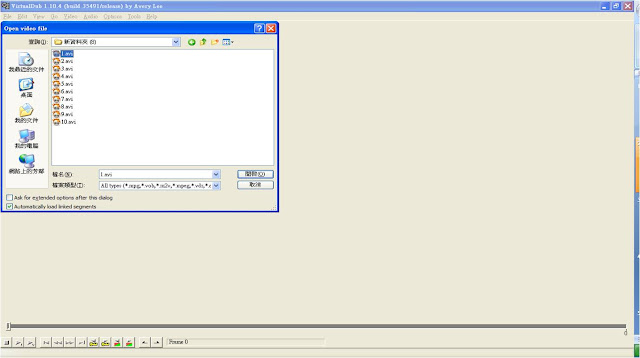
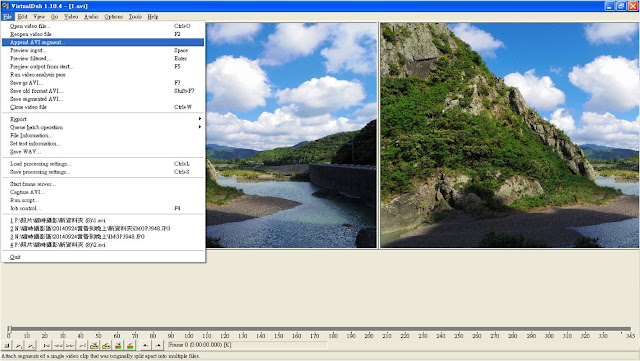
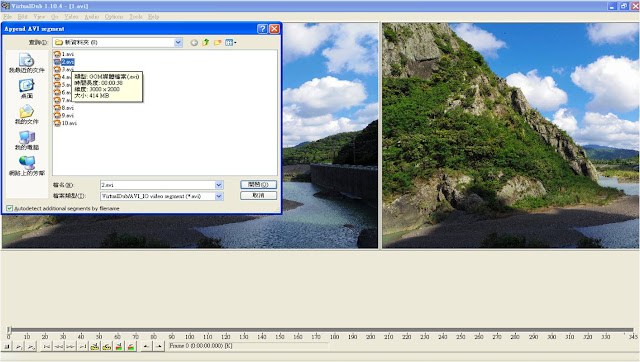
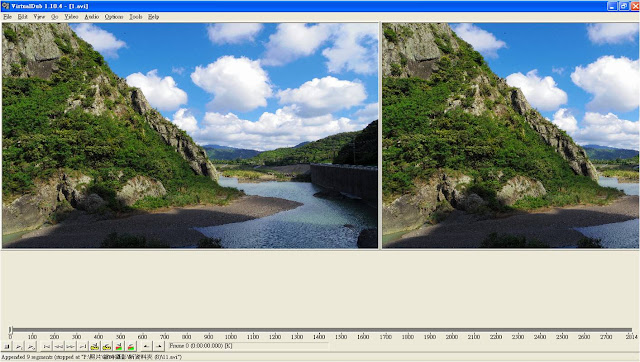

沒有留言:
張貼留言